Windows 10:n ja Windows 11:n hyppyluettelot mahdollistavat helpon pääsyn äskettäin käytettyihin tiedostoihin, kansioihin ja verkkosivustoihin. Voit kuitenkin haluta näyttää enemmän kuin 10 viimeisintä kohdetta, jotka Windows näyttää oletuksena.
Voit saada Windowsin näyttämään lisää kohteita hyppyluetteloissa säätämällä rekisteriä. Voit esimerkiksi asettaa sen näyttämään noin 15-20 kohdetta, mikä näkyy hyvin useimmissa näytöissä.
Tämä opas näyttää, kuinka voit lisätä hyppyluettelon kohteita Windows 10:ssä ja Windows 11:ssä.
Lisää hyppyluettelon kohteita Windowsissa
Näytämme sinulle, kuinka voit lisätä hyppyluettelon kohteita Windows 10:ssä. Prosessi on kuitenkin sama Windows 11:ssä.
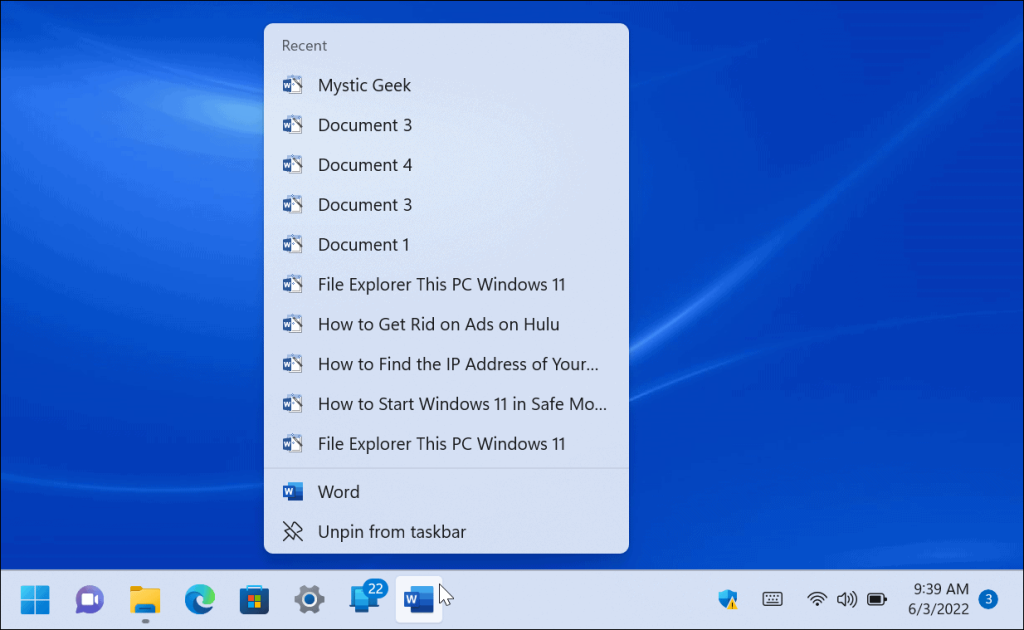
Tärkeää: Ennen kuin aloitat, on tärkeää korostaa, että tämä temppu edellyttää rekisterin muokkaamista. Aloittelijoiden ei pitäisi tehdä sitä, koska väärän arvon syöttäminen voi tehdä tietokoneestasi epävakaa tai lakata toimimasta kokonaan. Ennen kuin jatkat, varmuuskopioi rekisteri , luo palautuspiste tai koko järjestelmävarmuuskopio .
Varmuuskopioiden avulla voit palauttaa järjestelmän , jos jokin menee pieleen.
Voit lisätä hyppyluettelon kohteita Windowsissa seuraavasti:
- Käytä pikanäppäintä Windows-näppäin + R käynnistääksesi Suorita- valintaikkunan.
- Kirjoita regedit ja napsauta OK .
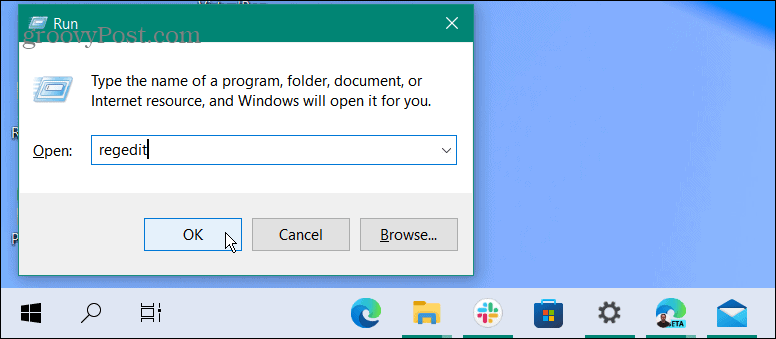
- Kun rekisterieditori avautuu, siirry seuraavaan polkuun:
HKEY_CURRENT_USER\SOFTWARE\Microsoft\Windows\CurrentVersion\Explorer\Advanced
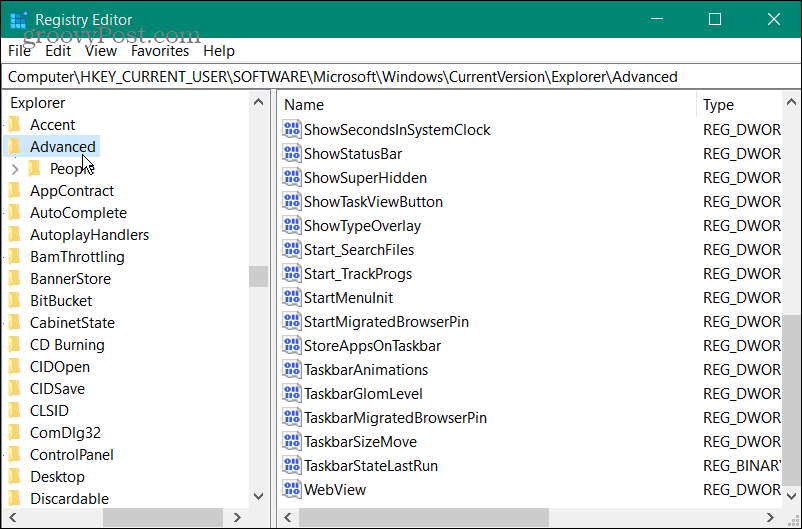
- Napsauta Advanced-näppäintä hiiren kakkospainikkeella ja valitse Uusi > DWORD-arvo (32-bittinen) .
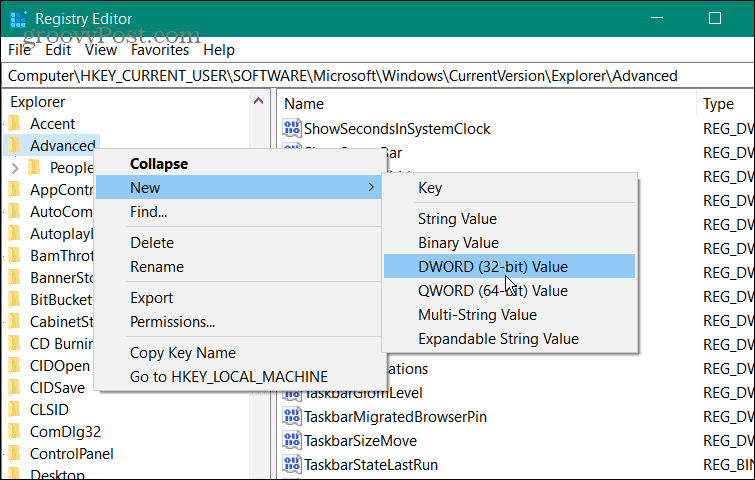
- Nimeä uusi DWORD-arvo nimellä JumpListItems_Maximum .
- Kaksoisnapsauta JumpListItems_Maximum ja muuta Base- arvoksi Decimal .
- Syötä niiden hyppyluettelokohteiden määrä, jotka haluat näkyvän Arvon tiedot -ruutuun. Yleensä 15-20 on hyvä arvo. Voit mennä korkeammalle, jos haluat, mutta sinun on ehkä vieritettävä ylöspäin nähdäksesi kaikki kohteet.
- Napsauta OK, kun olet valmis.
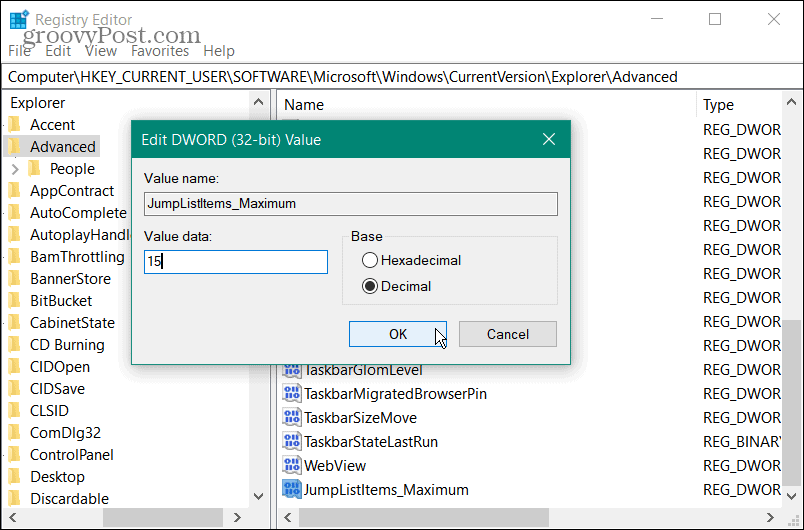
- Poistu rekisterieditorista. Sinun ei tarvitse kirjautua ulos tai käynnistää tietokonettasi uudelleen. Napsauta sen sijaan hyppyluetteloasi, niin näet uuden määrän kohteita, jotka olet syöttänyt rekisteriin.
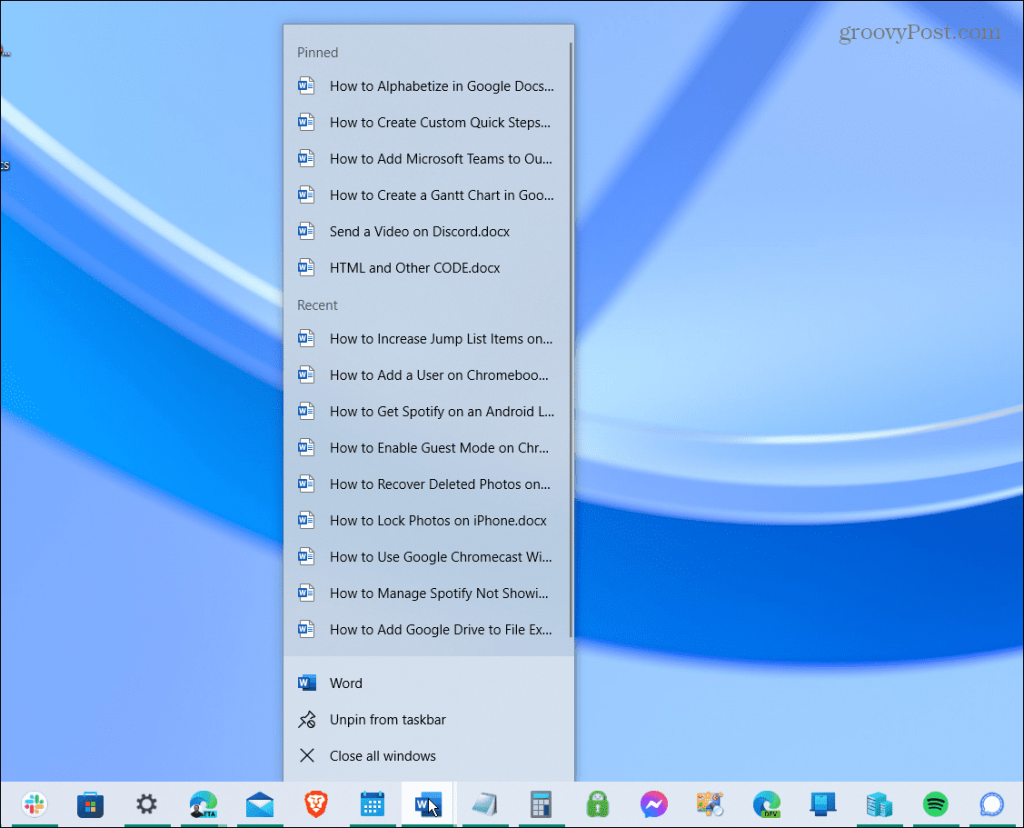
Hyppyluettelonumeroiden lisääminen Windows 10:ssä ja 11:ssä
Jos haluat muuttaa hyppyluettelon kohteiden numeroa takaisin, palaa Advanced- näppäimeen ja aseta JumpListItems_Maximum- arvo takaisin nollaan.
Microsoft antoi sinun muuttaa viimeaikaisten hyppyluettelokohteiden määrää tehtäväpalkin ominaisuuksien kautta aiemmissa Windowsin versioissa, mutta on sittemmin poistanut vaihtoehdon. Onneksi voit silti tehdä muutokset käymällä rekisterin kautta.
Mitä tulee Windows 11:n tehtäväpalkkiin, Windows 10:n jälkeen on tehty muutamia muutoksia. Saatat olla kiinnostunut vapauttamaan tehtäväpalkkiin enemmän tilaa . Voit mukauttaa tehtäväpalkkia muillakin tavoilla , mukaan lukien siirtyminen näytön yläosaan . Jopa yksinkertaisella asetuksella voit siirtää Tehtäväpalkkia ja Käynnistää vasemmalle .
![Xbox 360 -emulaattorit Windows PC:lle asennetaan vuonna 2022 – [10 PARHAAT POINTA] Xbox 360 -emulaattorit Windows PC:lle asennetaan vuonna 2022 – [10 PARHAAT POINTA]](https://img2.luckytemplates.com/resources1/images2/image-9170-0408151140240.png)
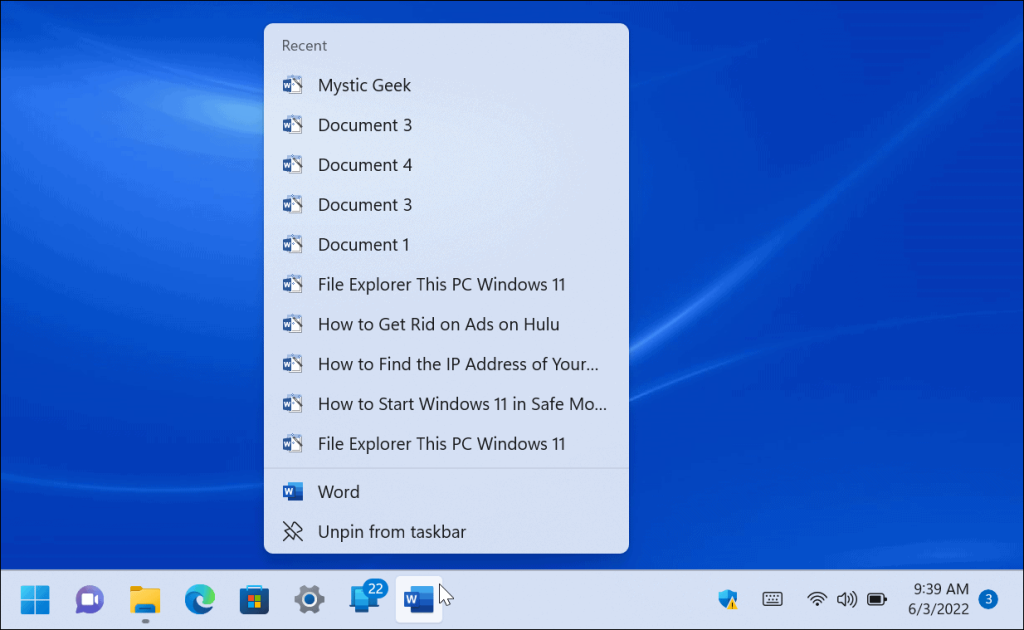
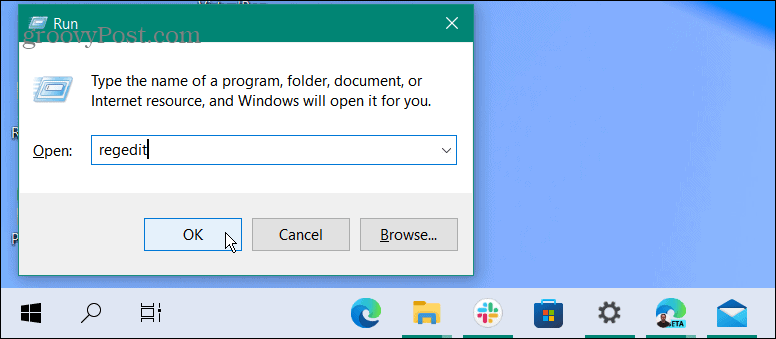
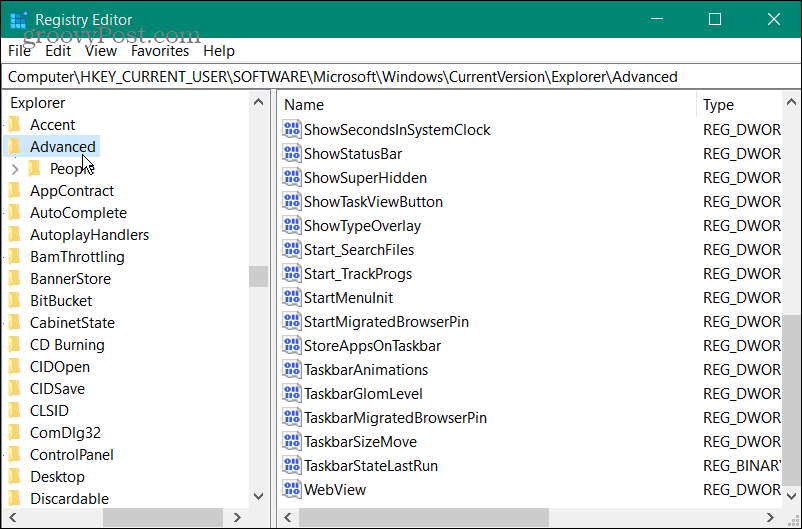
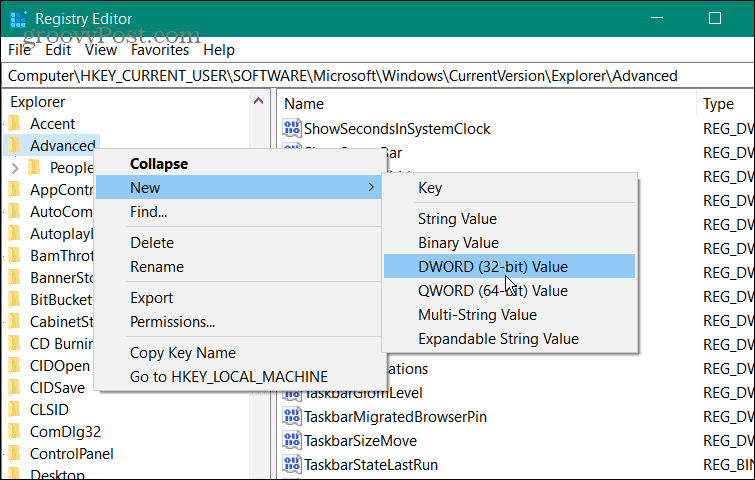
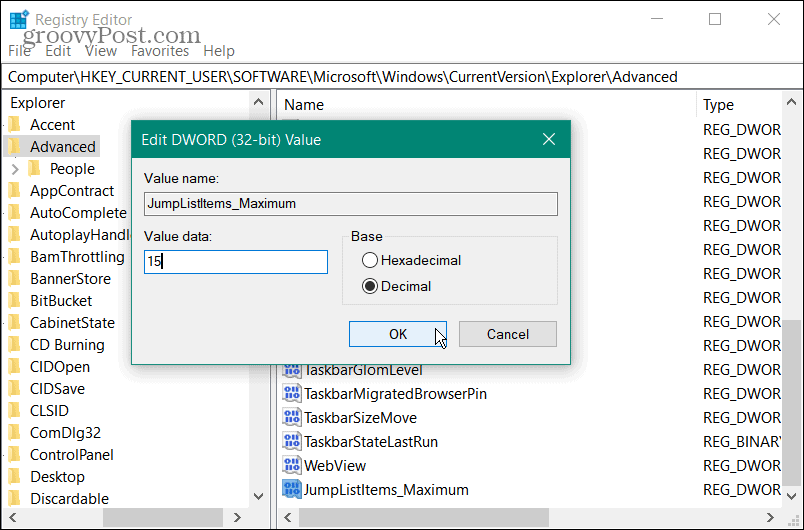
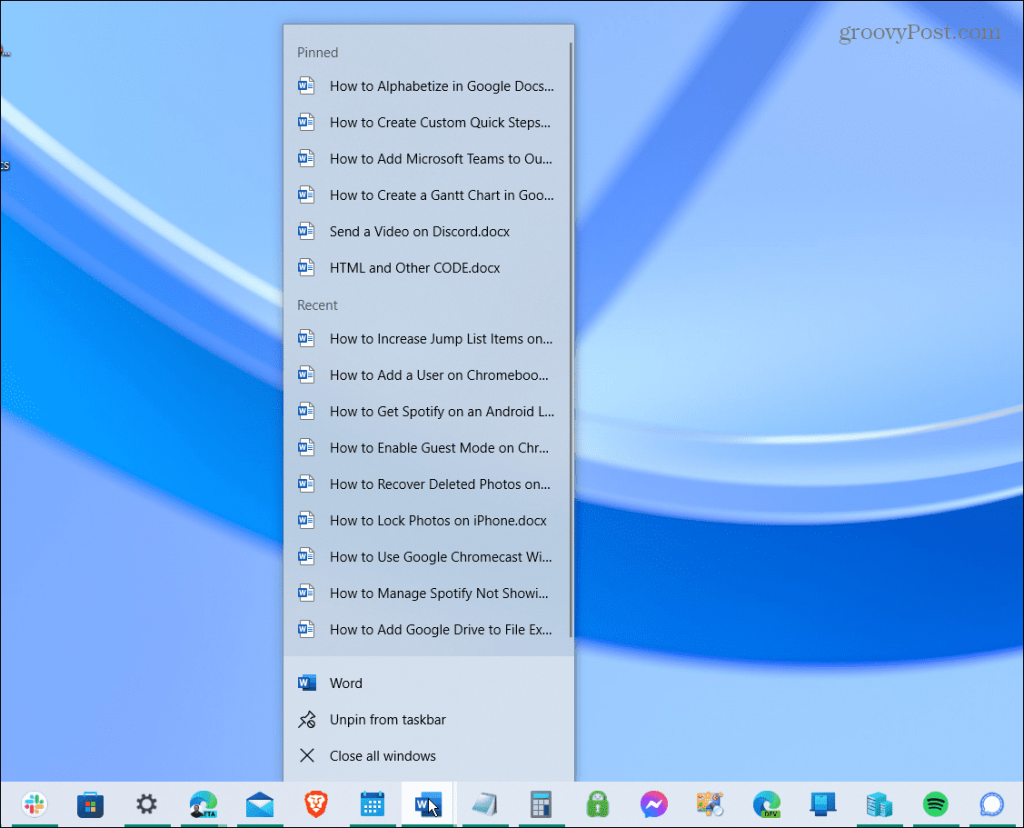
![[100 % ratkaistu] Kuinka korjata Error Printing -viesti Windows 10:ssä? [100 % ratkaistu] Kuinka korjata Error Printing -viesti Windows 10:ssä?](https://img2.luckytemplates.com/resources1/images2/image-9322-0408150406327.png)




![KORJAATTU: Tulostin on virhetilassa [HP, Canon, Epson, Zebra & Brother] KORJAATTU: Tulostin on virhetilassa [HP, Canon, Epson, Zebra & Brother]](https://img2.luckytemplates.com/resources1/images2/image-1874-0408150757336.png)

![Kuinka korjata Xbox-sovellus, joka ei avaudu Windows 10:ssä [PIKAOPAS] Kuinka korjata Xbox-sovellus, joka ei avaudu Windows 10:ssä [PIKAOPAS]](https://img2.luckytemplates.com/resources1/images2/image-7896-0408150400865.png)
